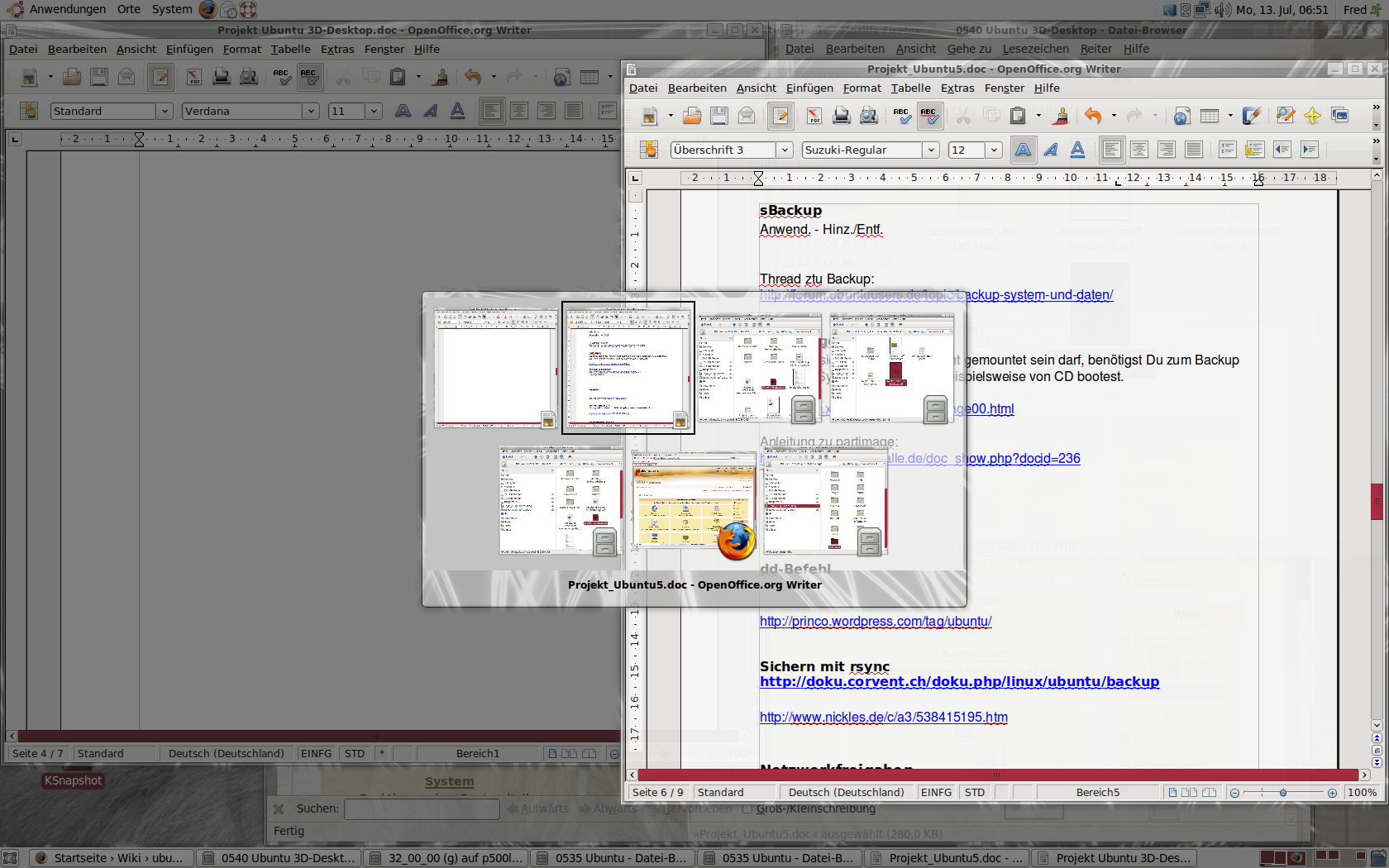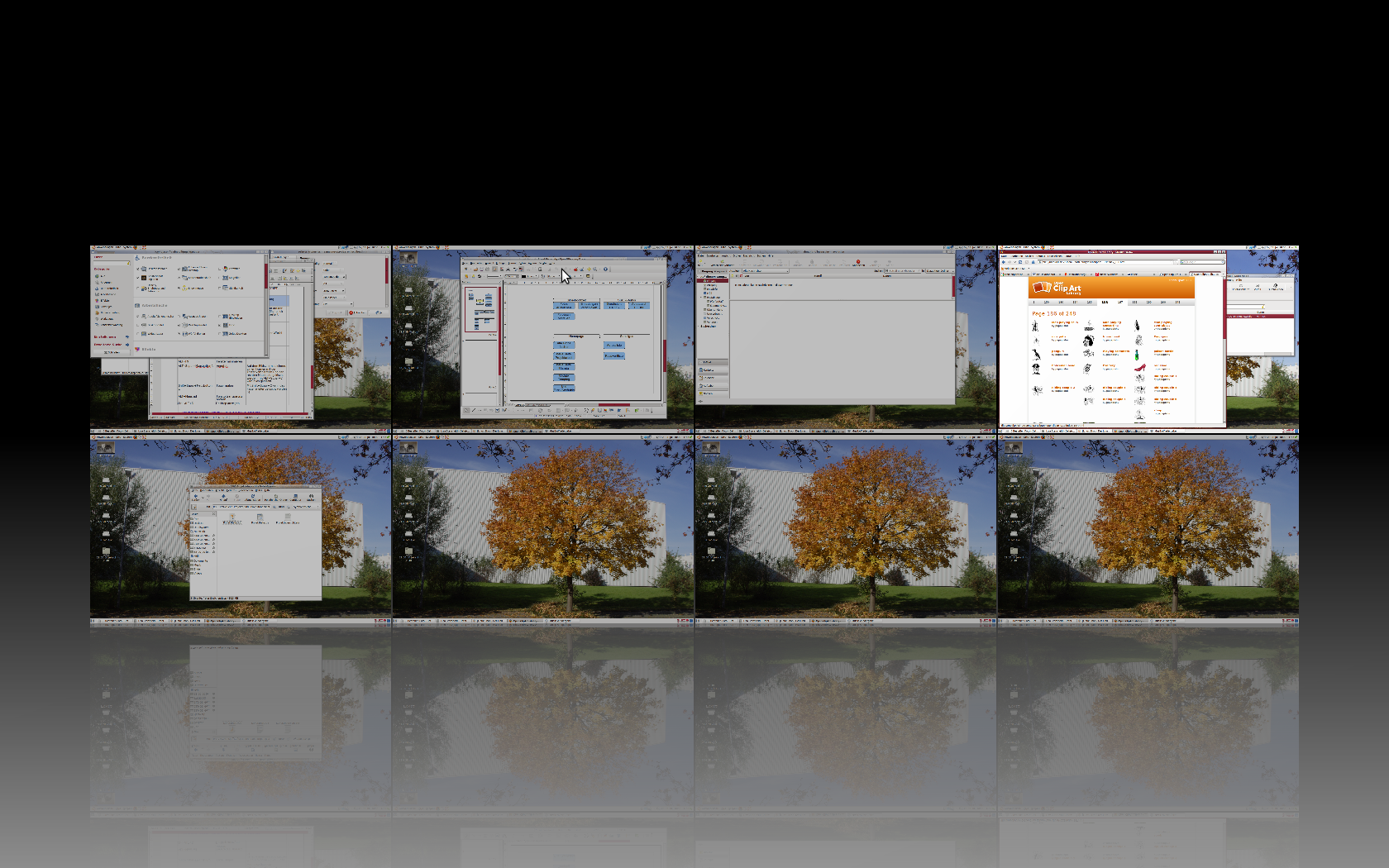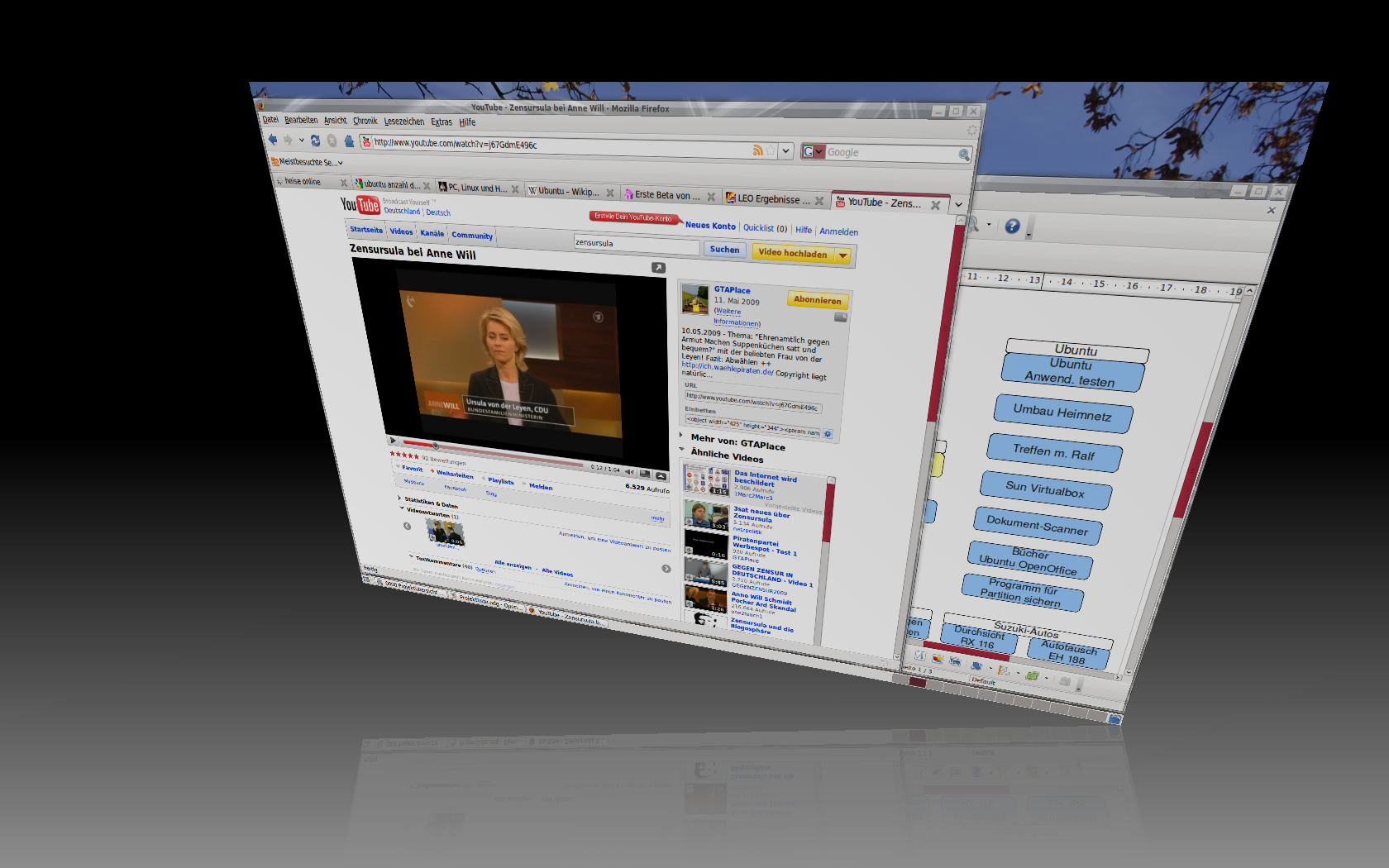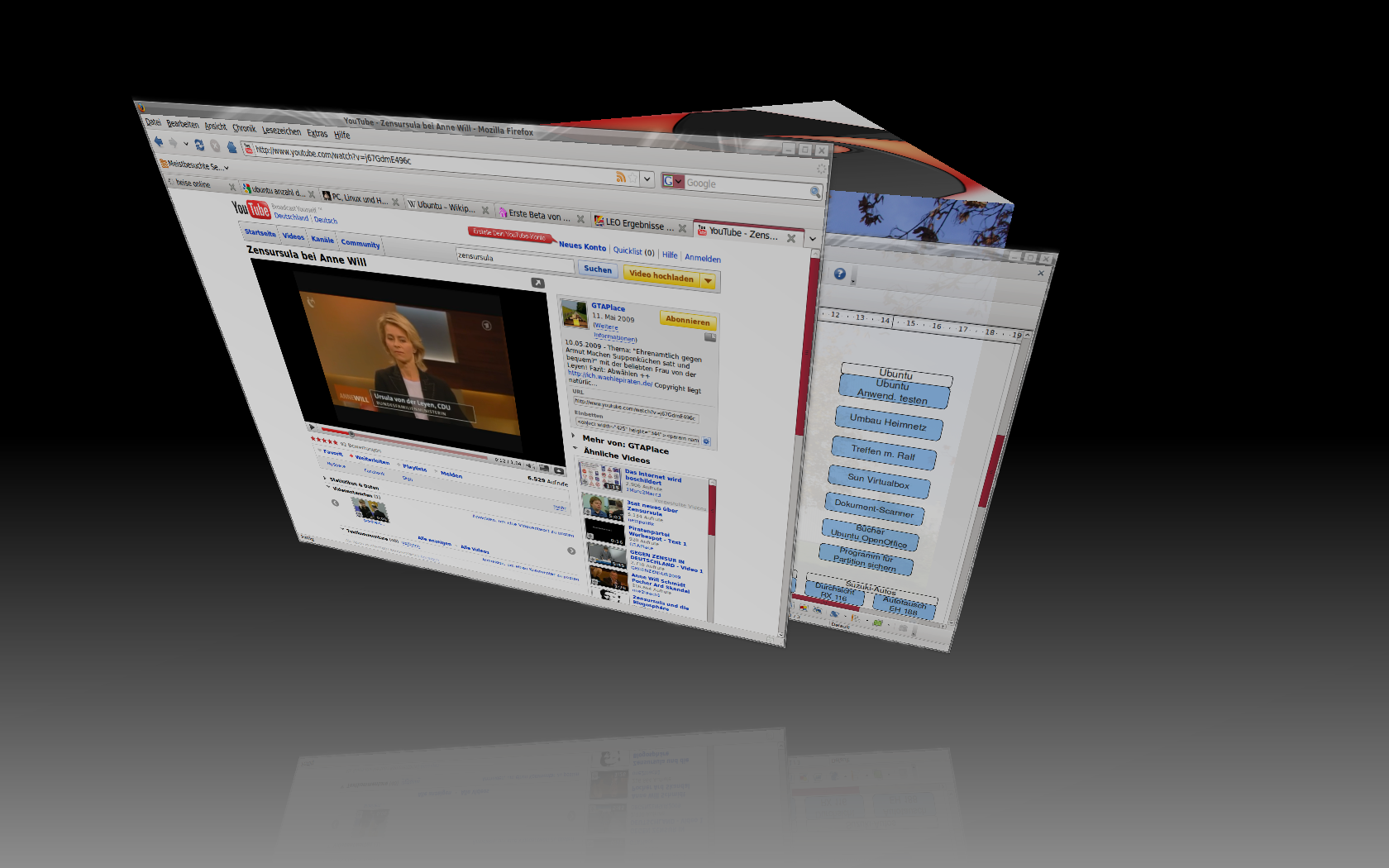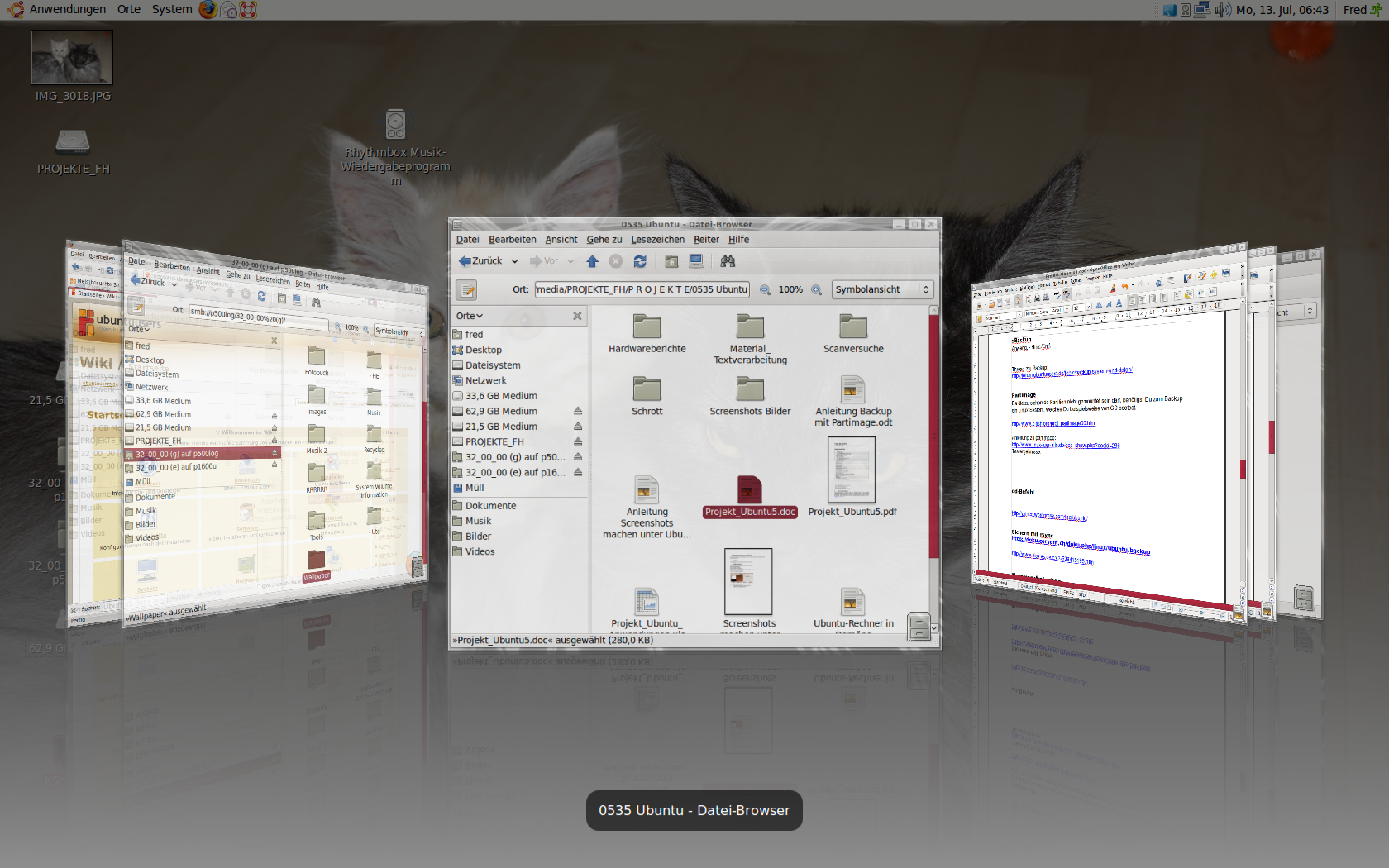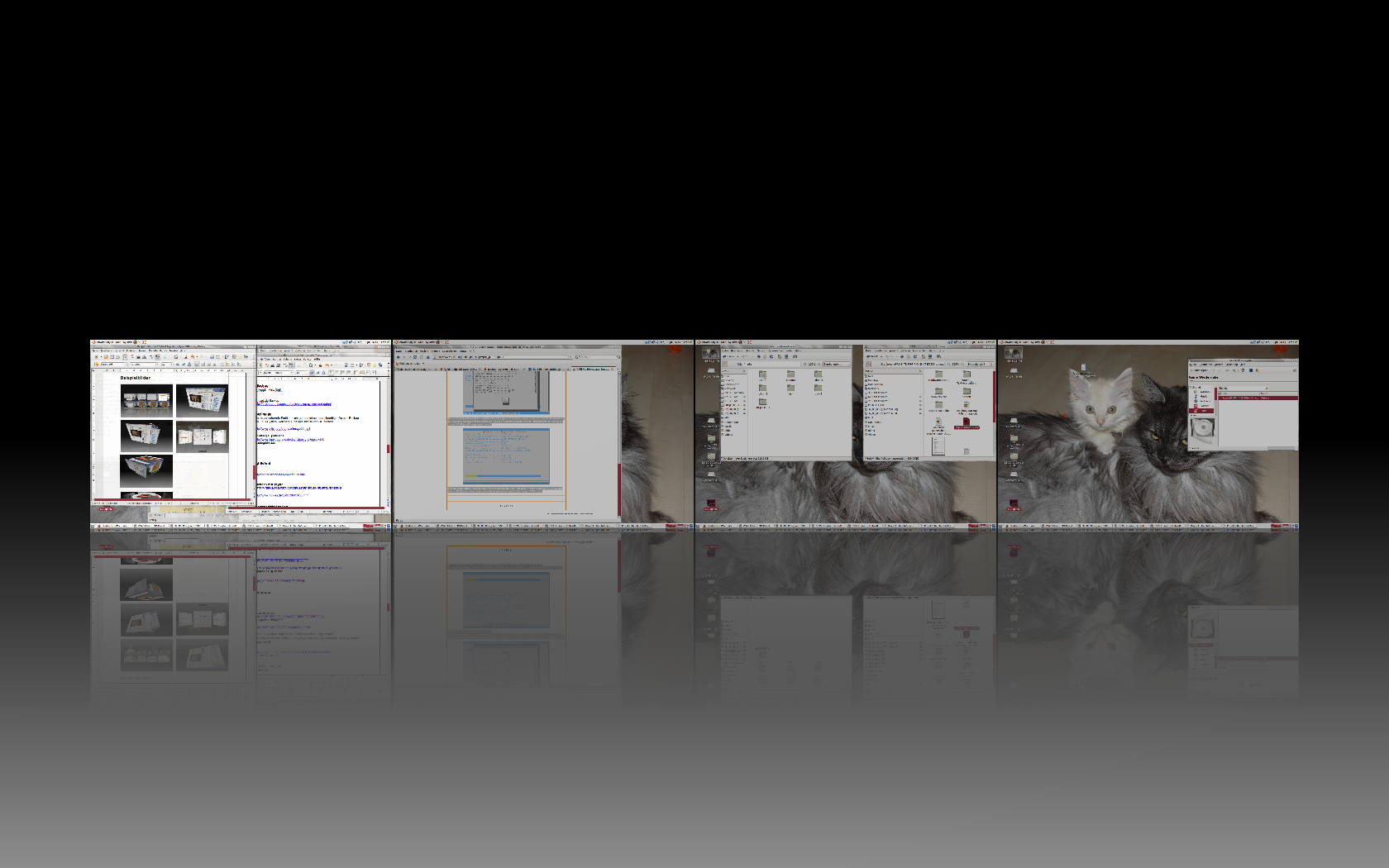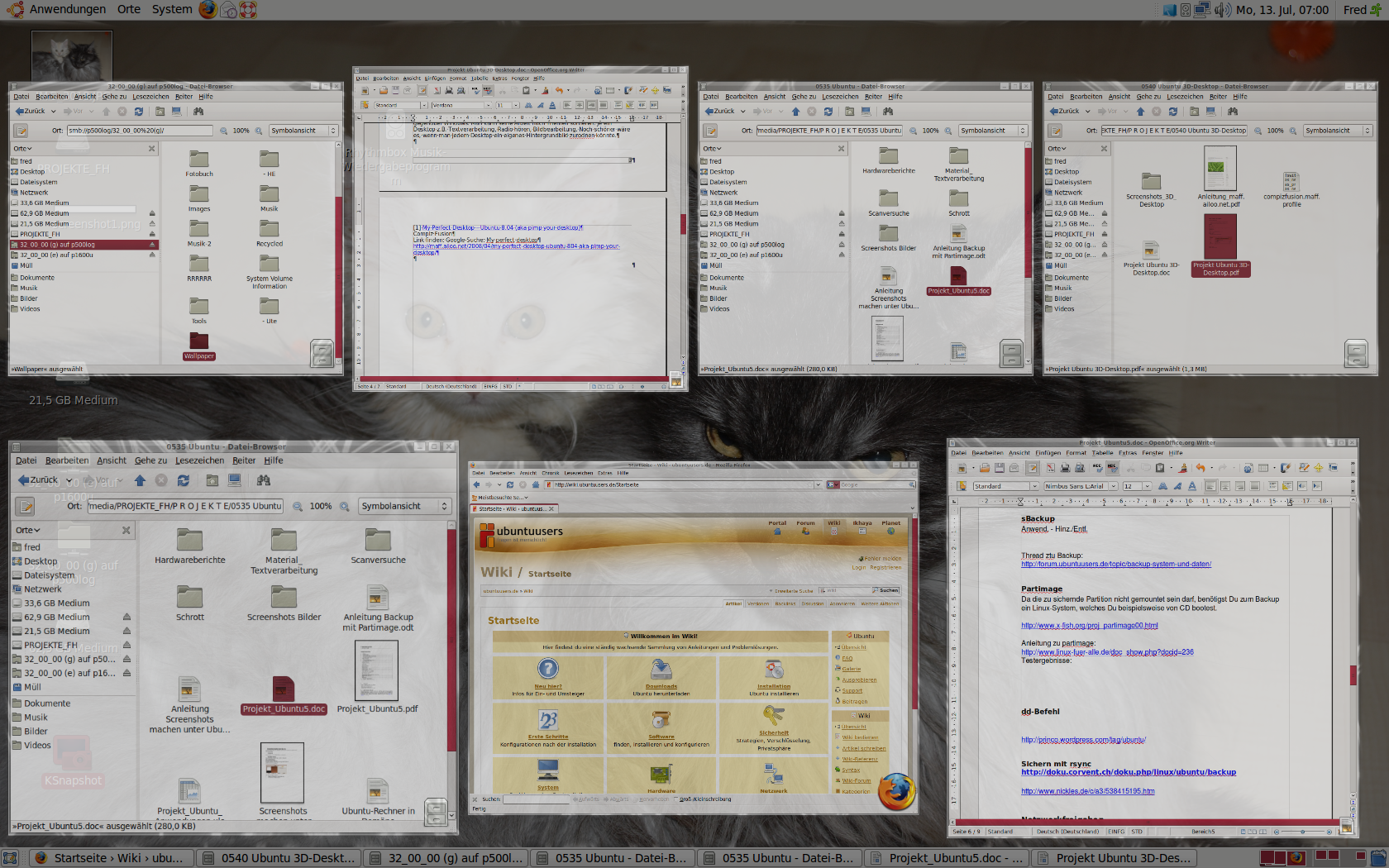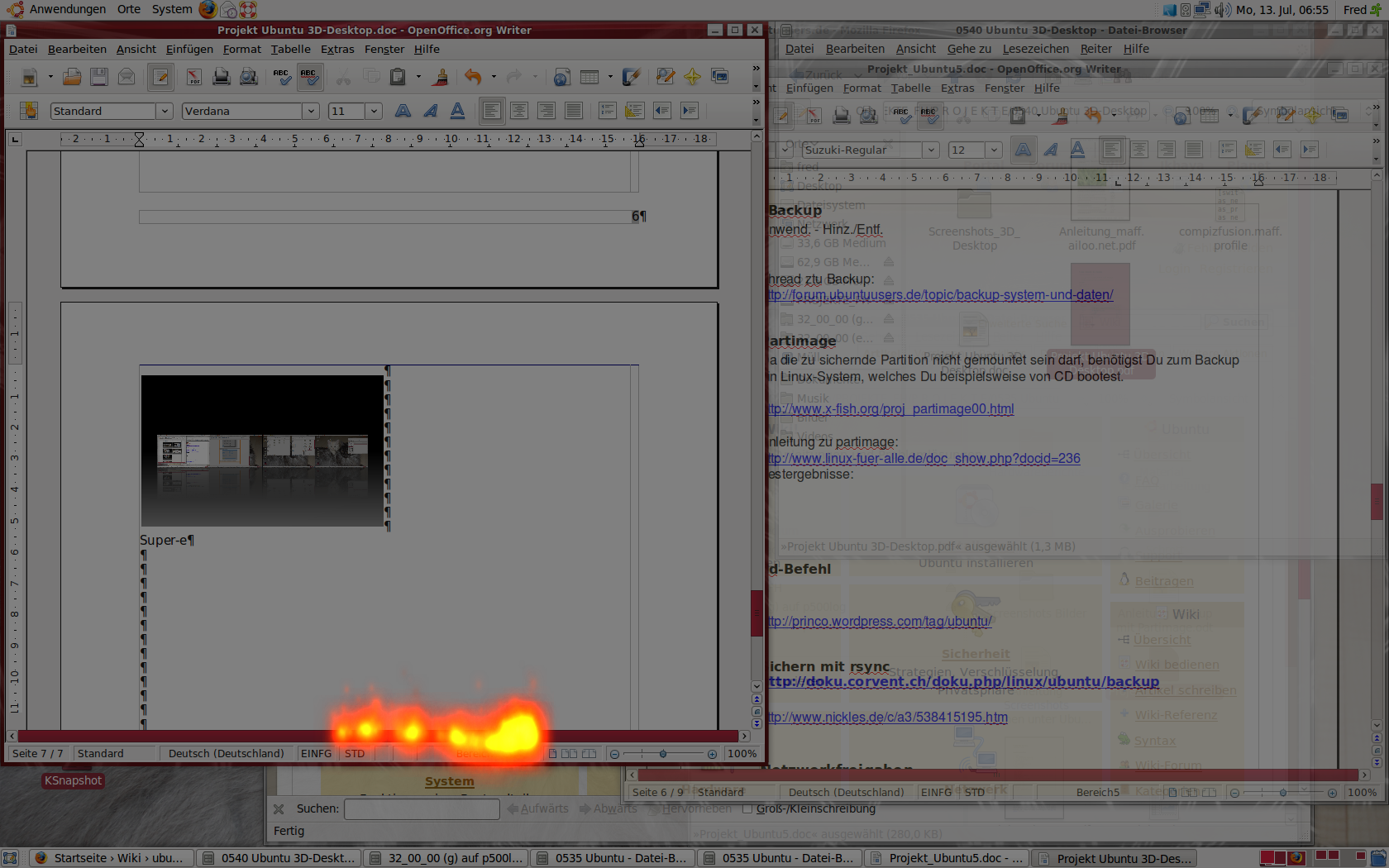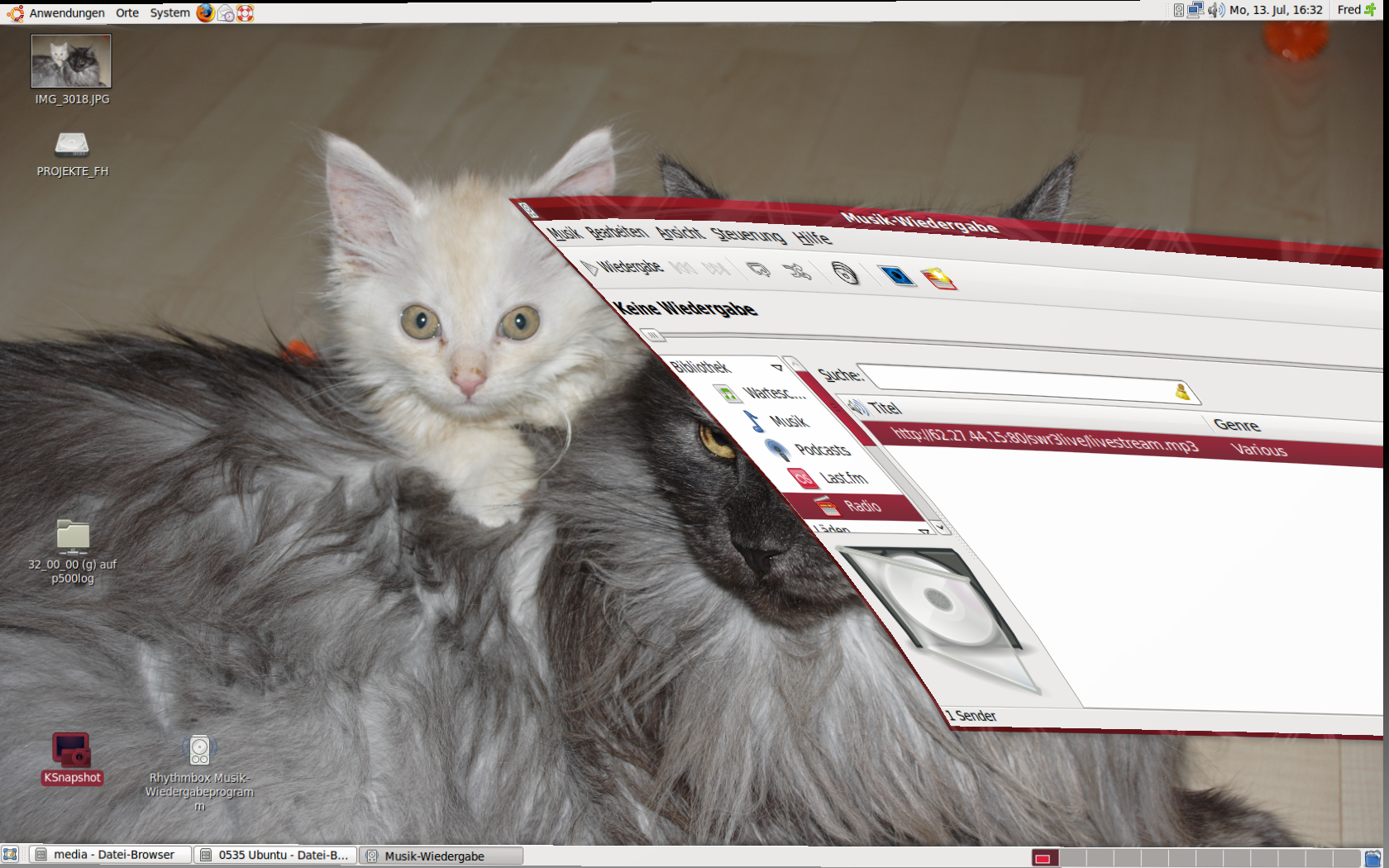Anwendungen –
Hinzufügen/Entfernen
Einstellen auf: „Alle
verfügbaren Anwendungen“
Suche nach: compiz
Häkchen setzen f.
Visuelle Effekte f.d. Arbeitsumgebung
Fusion Symbol
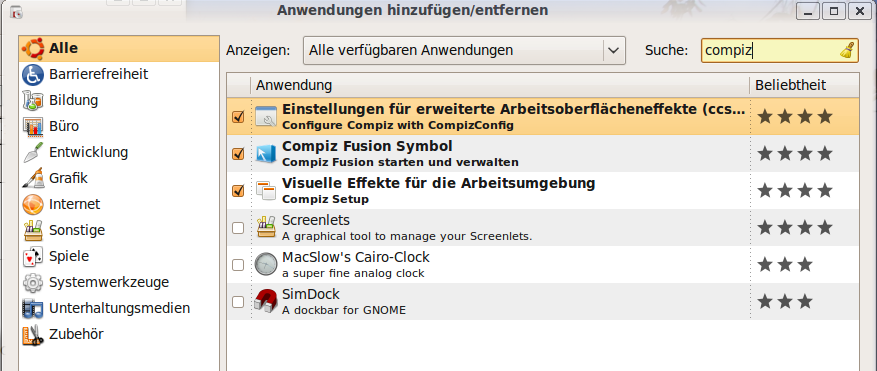
Anwenden klicken
72 Pakete werden
installiert
Emerald installieren (Windowmanager)
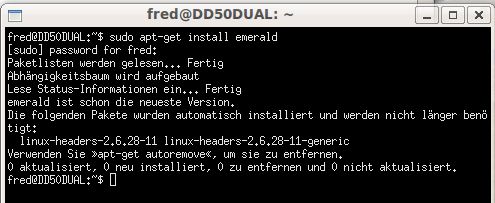
System - Einstellungen
- Emerald Motiv Manager
Kern auswählen.
Datensicherung
Acronis Image ziehen Platte kpl.
Es ist zu empfehlen vorher eine Komplettsicherung anzufertigen. Möglicherweise wird die Grafikeinstellung irreparabel zerstört. In diesem Fall muss das System komplett zurückgespeichert werden.
Grafiktreiber ist
nicht verfügbar (bei Dell, Intel)
Anwendungen –
Systemwerkzeuge – Compiz Fusion Icon
Rechtsklick auf blaues
icon oben in der Leiste – Settings Manager
Hier können die
Effekte angekreuzt werden.
System –
Einstellungen – Erscheinungsbild – auf „Extra“ einstellen
Probleme wurden
verursacht mit der Intel-Grafikkarte und einer der folg. Optionen:
Bewegungsunschärfe
Bicubic filter
Fensterunschärfe
Plugin Bildschirmfoto
aktiviert
Anz. der horiz. u.
vert. Desktops erhöhen
Achtung!
Compiz arbeitet mit
virtuellen Desktops.
Die normale
Systemeinstellung der Anzahl der Desktops sollte auf 1 stehen. Ist
sie höher und man klickt unten rechts um den Desktop zu wechseln
dann kann es passieren dass man sich auf einer leeren Oberfläche
ohne Menüleiste und ohne sonstige bedienelemente befindet. Da hilft
dann nur noch der Affengriff und das Neustarten des Systems.
Oder man wechselt den
Fenstermanager:
Alt-F2 xterm
metacity –replace
Strg-Alt-Entf –
Neustarten
Wiki 3D-Desktop
http://wiki.ubuntuusers.de/3D-Desktop
Tastenkombinationen
Ein paar Shortcuts, die einem das Arbeiten erleichtern (mit meinen Compiz Fusion Einstellungen). Die Super-Taste ist die Windows-Taste.
|
Tastenkombination |
Aktion |
Bemerkung |
|
ALT+Tab |
Application Switcher |
standardmäßig nur auf der aktuellen Arbeitsfläche, ich habs für alle umgestellt |
|
Super+Tab |
Shift Switcher |
Fenster sortieren wie ein Kartenspiel |
|
Super+E |
Expo |
Würfel aufklappen |
|
Shift+ALT+Nach-oben |
Scale |
|
|
Ctrl+ALT+Nach-links/Nach-rechts |
Würfel drehen / Arbeitsfläche wechseln |
je nachdem, ob der Würfel aktiviert ist |
|
Ctrl+ALT+Nach-unten |
Würfel aufklappen |
|
|
Super+Space |
Gnome Do |
|
|
ALT+F1 |
Anwendungs-Menü |
|
|
ALT+F10 |
Fenster maximieren |
|
|
ALT+F9 |
Fenster minimieren |
|
|
ALT+Super+Mausbutton 1 |
Annotate |
Auf dem Bildschirm zeichnen. Linien können mit der Tastenkombination und der rechten Maustaste gelöscht werden, mit ALT+Super+C wird alles gelöscht. |
|
Shift+Super+Mausbutton 1 |
Feuer malen |
Mit Shift+Super+C kann das Feuer wieder gelöscht werden ;-) |
|
ALT+Mausrad |
Fenstertransparenz ändern |
|
|
Super+d+x (x=Arbeitsflächennr.) |
Arbeitsflächenwechsel |
(selbst definiert) |
|
Super-m |
Bildschirmlupe EIN/AUS |
|
|
Ctrl+ALT+D |
Desktop anzeigen |
|
Für die langsame
Animation habe ich den Hotkey Super-s definiert (Super = Win-Taste).
Hat man diesen Modus
aktiviert, dann kann mit Strg-Alt-linkeMaustastedrücken und ziehen
der Würfel gedreht werden. Sonst ist es nur eine Rolle oder eine
zweiseitige tafel.
Mit erneutem Super-s
wird die langsame Animation wieder abgeschaltet.
Beschreibung der
Optionen in compiz:
http://wiki.ubuntuusers.de/CompizConfig_Einstellungs-Manager
Mehrere Desktops sind ja in den GUI für Linux immer schon eingebaut. Ein Vorteil gegenüber Windows. Man kann seine Arbeit nach Themen sortieren. Je ein Desktop z.B. Textverarbeitung, Radio hören, Bildbearbeitung. Noch schöner wäre es, wenn man jedem Desktop ein eigenes Hintergrundbild zurodnen könnte.
[1] My Perfect Desktop – Ubuntu 8.04 (aka pimp your desktop)
Compiz Fusion
Link
finden: Google-Suche: My perfect desktop
http://maff.ailoo.net/2008/04/my-perfect-desktop-ubuntu-804-aka-pimp-your-desktop/
[2] Wiki 3D-Desktop
http://wiki.ubuntuusers.de/3D-Desktop
Beispielbilder